Le Contrôle Panel Zenhosting a la possibilité de créer des comptes FTP supplémentaires au sein de votre compte de niveau utilisateur. Cela peut être nécessaire si vous devez fournir un accès supplémentaire à un développeur ou à un membre de votre équipe, mais que vous ne souhaitez pas fournir via votre accès direct via SSH ou au panneau Zenhosting. Cela permet de révoquer leur accès FTP si nécessaire.
La création de comptes FTP séparés est également un bon moyen de contrôler l’accès à vos sites Web.
Dans ce tutoriel, vous apprendrez à créer des comptes FTP si nécessaire, quand vous le souhaitez.
1. Connectez-vous à votre Contrôle Panel Zenhosting
2) Cliquez sur l’icône « Gestion FTP » dans la section « Account Manager».

3) Cliquez sur l’icône ‘Créer un compte FTP’.

4) Entrez les détails et cliquez sur le bouton « Créer »

Une fois configuré, vous recevrez une notification de réussite indiquant que c’était un succès comme ceci :

5) Si vous souhaitez suspendre votre compte, sélectionnez le compte FTP et cliquez sur Suspendre. Votre compte FTP sera suspendu et vous pourrez le redémarrer plus tard en cliquant sur Annuler la suspension.

6) Vous pouvez également supprimer les comptes d’utilisateurs FTP supplémentaires que vous avez créés.
Choisissez le compte que vous souhaitez supprimer, Cliquez sur Supprimer

Il vous demandera confirmation. Cliquez à nouveau sur Supprimer. Votre compte d’utilisateur FTP sera supprimé avec succès.

Dans ce tutoriel, nous allons voir aussi comment vous pouvez vous connecter à un serveur distant grâce au protocole FTP.
La première chose est de télécharger le logiciel FileZilla.
Une fois le logiciel installé, ouvrez-le en cliquant sur son icône. Vous aurez besoin de :
- L’adresse FTP du serveur distant avec le port si nécessaire
- Un nom d’utilisateur si requis
- Et un mot de passe si requis aussi.
Vous trouverez à l’ouverture du logiciel FileZilla, tout en haut, 4 champs différents :
- Le champ « Hôte » pour y renseigner l’adresse du serveur distant
- Le champ « Identifiant » pour indiquer le nom d’utilisateur
- Le champ « Mot de passe » pour indiquer le mot de passe associé au nom d’utilisateur, si un mot de passe est requis.
- Le champ « Port » pour indiquer un port spécifique de l’adresse de connexion.

Remplissez ces quatre champs avec les informations correspondantes au serveur FTP auquel vous souhaitez vous connecter et si vous désirez vous y connecter avec un compte spécifique (nom d’utilisateur/mot de passe).
Puis pour démarrer la connexion au serveur, vous aurez plus qu’à cliquer sur le bouton « Connexion rapide » situé à droite des champs.